Photo Casterin käyttö iOS-laitteiden ja Chromecastin kanssa vaivatonta katselua varten
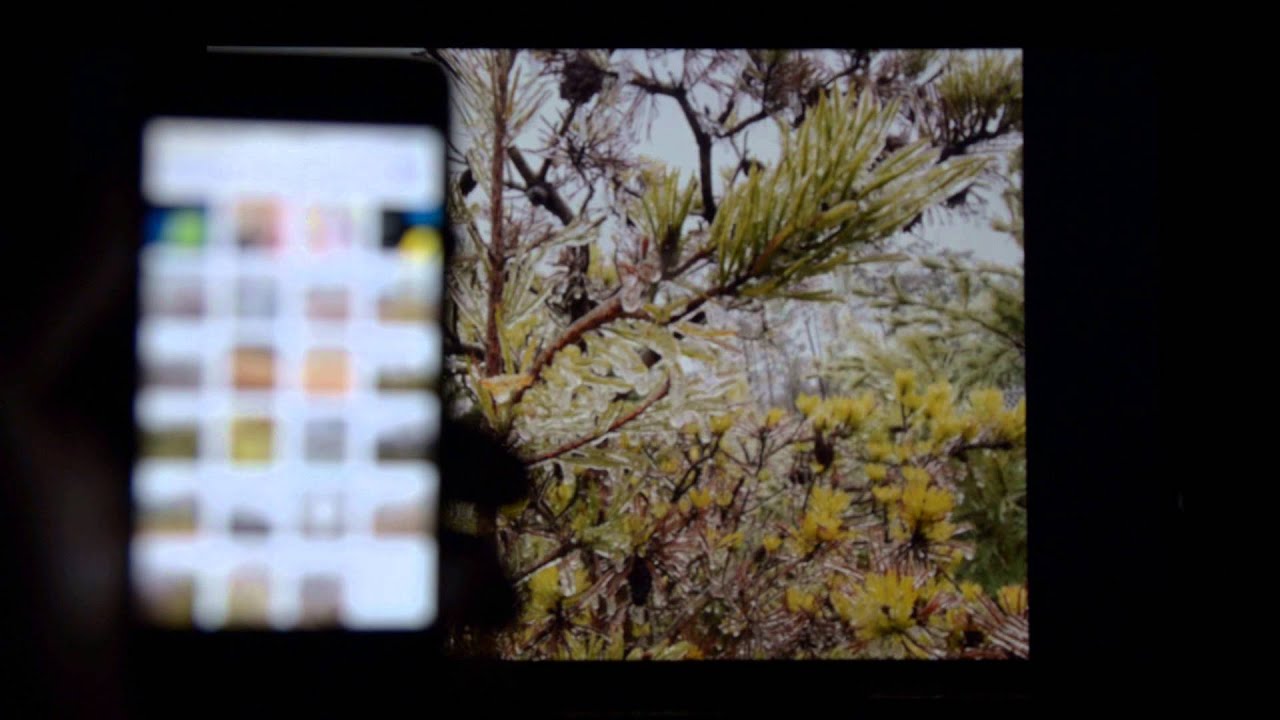
Hyväksy kätevästi Photo Caster, nerokas sovellus iOS joka synkronoi virheettömästi Chromecast 😎! Suoraan iOS-laitteestasi voit nyt heittää suosikkikuvasi 📷 televisioon 📺. Tehdään siis valokuvien katselusta helppoa ilman huipputeknisiä tietokonetaitoja, johtoja tai hössötystä 👌.
iOS-laitteen ja Chromecastin yhdistäminen
Aluksi Photo Caster sovellus ja sinun Chromecast molempien pitäisi muodostaa yhteys saman Wi-Fi-yhteyden kautta 📡. Se vaatii vain napauttamalla "Cast"-painiketta, joka löytyy strategisesti oikeasta yläreunasta. Photo Caster app. Valitse Chromecast-laitteesi luettelosta ja voila, se on yhdistetty 🎉.
Valokuvien ottaminen laitteesta
Kun yhteys on muodostettu onnistuneesti, sukella kamerarullaasi 🎢. Valitse parhaat otoksesi ja katso, kuinka ne ilmestyvät automaattisesti taikomalla televisioruutuun 😲! Kun haluat uuden kuvan sinne, napauta sitä vain puhelimellasi 📱.
Diaesityksen luominen
Tiesitkö, että Photo Caster voit myös luoda diaesityksen mukautettavalla ajastimella ⏱️? Kaksoisnapauta valokuvaa paljastaaksesi näppärän valikon. Sieltä löydät liukusäätimen, jonka avulla voit säätää kunkin valokuvan näyttämisen kestoa näytöllä. Aseta se niinkin nopeasta kuin silmänräpäyksestä (5 sekuntia) rauhalliseen 33 sekuntiin. Pelaa sydämesi kyllyydestä, ja viiden sekunnin välein saat uuden valokuvan televisioruutuusi!
Photo Caster Rajoitukset ja odotukset
Toistaiseksi Photo Caster -sovellus toimii yksinomaan valokuvien kanssa, eikä se tue videoita 🎬. Mutta hei, ei hätää! Ehkäpä tulevat päivitykset sisältävät tämän ominaisuuden. Mutta siihen asti, Photo Caster on edelleen yksinkertaisin tapa siirtää valokuvia iOS-laitteesta Chromecastiin. Se on täysin ilmainen, vakaa sovellus, jossa ei ole ongelmia ja jonka vasteaika on kunnollinen.
Johtopäätös: 🏁
Joten, iOS- ja Chromecast-omistajat, jos haluatte helpon ja vaivattoman tavan valaa valokuvanne, on tarjolla Photo Caster sovellus on sinun go-to 🚀! Se on helposti saatavilla App Store. Kun Chromecast-yhteensopivia sovelluksia ilmestyy tulevaisuudessa lisää, voit odottaa entistä parempia ominaisuuksia ja vaihtoehtoja! Hyvää Castingia ✌️!
FAQ
Mikä on Photo Caster?
Photo Caster on sovellus, jonka avulla voit siirtää valokuvia iOS-laitteestasi Chromecastiin, jolloin katselu on vaivatonta.
Mitkä laitteet ovat yhteensopivia Photo Casterin kanssa?
Photo Caster on yhteensopiva iOS-laitteiden ja minkä tahansa television kanssa, johon on liitetty Chromecast.
Miten asennan Photo Casterin iOS-laitteeseeni?
Voit asentaa Photo Casterin App Storesta. Etsi Photo Caster ja lataa se iOS-laitteeseesi.
Kuinka yhdistää iOS-laite Chromecastiin Photo Casterin avulla?
Avaa Photo Caster -sovellus ja noudata vaiheittaista ohjetta iOS-laitteen määrittämiseksi ja liittämiseksi Chromecastiin.
Miksi en löydä Chromecastiani Photo Caster -sovelluksesta?
Varmista, että iOS-laite ja Chromecast ovat yhteydessä samaan Wi-Fi-verkkoon. Jos ongelma jatkuu, käynnistä laitteet uudelleen ja yritä uudelleen.
Voinko valaa videoita Photo Casterin avulla?
Ei, Photo Caster on suunniteltu erityisesti valokuvien valamiseen. Videoita varten kannattaa tutustua muihin App Storessa saatavilla oleviin sovelluksiin.
Minkä muotoisia valokuvia voin valaa Photo Casterin avulla?
Photo Caster tukee suosituimpia kuvaformaatteja, kuten JPEG, PNG ja GIF.
Voinko tehdä diaesityksiä Photo Casterin avulla?
Kyllä, Photo Casterin avulla voit luoda ja esittää diaesityksiä suosikkikuvistasi.
Voinko lisätä kuviini suodattimia ennen niiden valamista?
Photo Caster ei tällä hetkellä tue kuvankäsittelyä. Sinun on muokattava valokuvia ennen niiden valamista.
Miksi valokuvani ovat epätarkkoja televisiossa?
Valokuvien laatu riippuu alkuperäisten valokuvien laadusta. Varmista, että valokuvasi ovat korkearesoluutioisia.
Miten katkaisen yhteyden Chromecastiin Photo Casterin avulla?
Voit katkaista yhteyden Chromecastiin napauttamalla Photo Caster -sovelluksen 'Katkaise yhteys' -painiketta.
Onko Photo Casterin valettavien valokuvien koolle asetettu rajoituksia?
Photo Caster ei rajoita valokuvien kokoa. Suurempien tiedostojen lataaminen voi kuitenkin kestää kauemmin.
Tukeeko Photo Caster live-kuvia?
Ei, Photo Caster ei tällä hetkellä tue live-kuvia.
Miten asetan diaesityksen Photo Casterilla?
Valitse vain valokuvat, jotka haluat diaesitykseen, ja napauta sitten Photo Caster -sovelluksen 'Slideshow'-kuvaketta.
Voinko käyttää Photo Casteria ilman internetiä?
Ei, sekä iOS-laitteen että Chromecastin on oltava yhteydessä samaan Wi-Fi-verkkoon Photo Casterin käyttämiseksi.
Voinko lähettää kuvia pilvipalvelusta, kuten Dropboxista tai Google Photosista?
Tällä hetkellä Photo Caster tukee vain iOS-laitteeseen paikallisesti tallennettujen valokuvien valintaa.
Voinko keskeyttää diaesityksen kesken lähetyksen?
Kyllä, voit pysäyttää, toistaa ja selata diaesitystäsi Photo Caster -sovelluksen säätimillä.
Onko Photo Caster -sovellusta Android-laitteille?
Photo Caster on tällä hetkellä saatavilla vain iOS-laitteille.
Miten säädän diaesityksen nopeutta?
Voit säätää diaesityksen nopeutta Photo Caster -sovelluksen asetuksista.
Voinko jakaa Photo Casterin näytön samanaikaisesti muiden laitteiden kanssa?
Ei, Photo Caster tukee tällä hetkellä yhden laitteen valamista kerrallaan.
Pitääkö minun päivittää Chromecastini, jotta voin käyttää Photo Casteria?
Kunhan Chromecastisi on yhteensopiva versio, sinun ei tarvitse päivittää sitä Photo Casterin käyttämiseksi.
Voinko lisätä musiikkia diaesitykseeni Photo Casterissa?
Tällä hetkellä Photo Casterissa ei ole ominaisuutta lisätä musiikkia diaesityksiin.
Onko Photo Casterista olemassa Mac- tai PC-versio?
Ei, Photo Caster on suunniteltu vain iOS-laitteille.
Kuluttaako valokuvien valaminen Photo Casterin avulla paljon dataa?
Ei, Photo Caster käyttää paikallista Wi-Fi-verkkoa valokuvien lähettämiseen, joten se ei käytä mobiilidataa.
Tarvitsenko Photo Casterin käyttöön tietyn TV-mallin?
Photo Casteria voi käyttää, kunhan televisiossasi on HDMI-portti ja sinulla on Chromecast.
Jotkin kuvistani näkyvät sivuttain. Miten voin korjata tämän?
Tämä ongelma johtuu yleensä alkuperäisen valokuvan suuntauksesta. Kokeile kääntää valokuvaa ennen valua.
Miten voin järjestää valokuvien järjestyksen diaesityksessäni?
Voit järjestää valokuvat haluamaasi järjestykseen ennen diaesityksen aloittamista Photo Caster -sovelluksessa.
Voinko suurentaa valokuvaa valuessa?
Ei, tällä hetkellä ei ole mahdollisuutta suurentaa valokuvia valun aikana.
Miksi valu pysähtyy, kun iOS-laitteeni siirtyy lepotilaan?
Näin säästät iOS-laitteesi akkua. Jos haluat välttää tämän, muuta laitteen asetuksia niin, että se ei pääse lepotilaan.
Aiheuttaako Photo Casterin käyttö kustannuksia?
Photo Caster on ilmainen sovellus, mutta lisäominaisuuksia varten saattaa olla sovelluksen sisäisiä ostoja.
 ping.fm
ping.fm 